OS X Mac App Store: Skjul eller vis appkjøp
Hvis du laster ned mange applikasjoner via MacApp Store, listen din kan bli vanvittig lang og vanskelig å administrere. Det er en kul funksjon i Mac Apps Store som lar deg skjule kjøpte apper fra listen din. Du kan avsløre de skjulte appene senere.
Start Mac App Store fra Dock. Klikk på Innkjøp-ikonet.
Hold musepekeren over en app du vil skjule. Et lite X-ikon vil vises til høyre. Bare klikk på den for å skjule appen.

Vis kjøpte apper
Det er best å skjule apper på en forsvarlig måte, for å vise dem tar flere steg. Men det kan gjøres.
Fra hovedskjermbildet til Mac App Store, klikk på Konto under hurtigkoblinger til venstre. Skriv inn Apple ID og passord. Klikk på Vis konto.
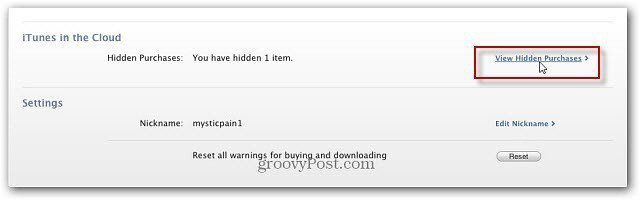
Nå kan du bla ned til iTunes i nettskyen. Du vil se skjulte kjøp og nummeret som er skjult - i mitt eksempel er det bare ett. Klikk på Vis skjulte kjøp.
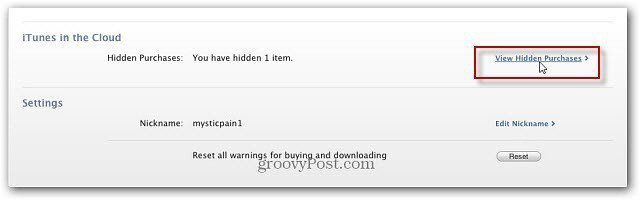
Skjult skjermbilde vises. Den viser alle appene du har gjemt. Klikk på Vis skjul-knappen for hver app, og klikk deretter Fullført.
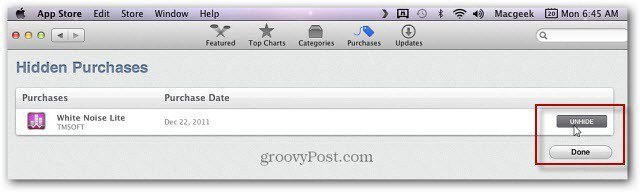
Det er det. Nå blir appene dine avslørt og vises på listen i Innkjøp-delen i Mac App Store.









Legg igjen en kommentar